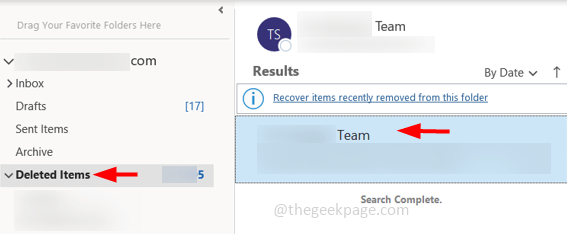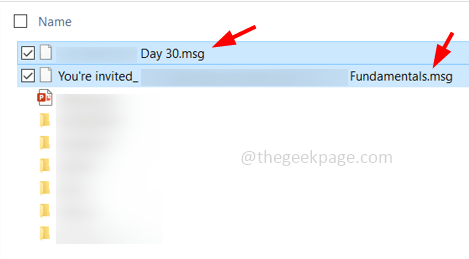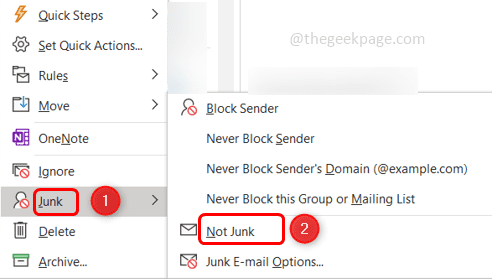Werk slimmer door uw agenda's in één agenda samen te voegen
- Outlook ondersteunt meerdere agenda's, maar wist u dat u ze allemaal tegelijk kunt bekijken?
- Er zijn twee manieren om vanuit meerdere agenda's te werken zonder van venster te wisselen.
- Blijf lezen om de eenvoudigste manieren te vinden om het in te stellen.
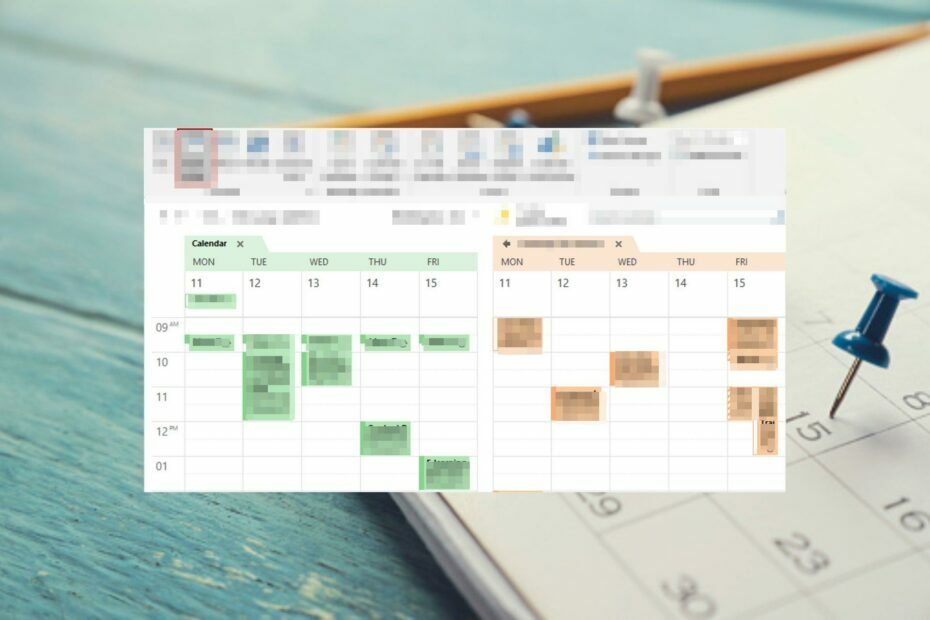
Ben je het beu om een nieuwe kalender te openen en naar een andere te wisselen als iemand je aandacht vraagt? Je hebt mensen moeiteloos aan verschillende taken zien werken en je hebt je afgevraagd hoe ze dat doen zonder dat hun hoofd explodeert.
Gelukkig heeft Microsoft dit mogelijk gemaakt met de weergave met meerdere agenda's in Outlook. In één weergave kunt u eenvoudig zien wat er voor die dag of week gepland staat. Het is vrij eenvoudig, en hier leest u hoe u het moet aanpakken.
Hoe bekijk ik meerdere agenda's in Outlook?
1. Gebruik de functie Naast elkaar
- Start uw Outlook-app.
- Klik met de rechtermuisknop op de Kalender -pictogram om eventuele extra agenda's weer te geven.

- Vink alle agenda's aan die u in de hoofdweergave wilt weergeven.
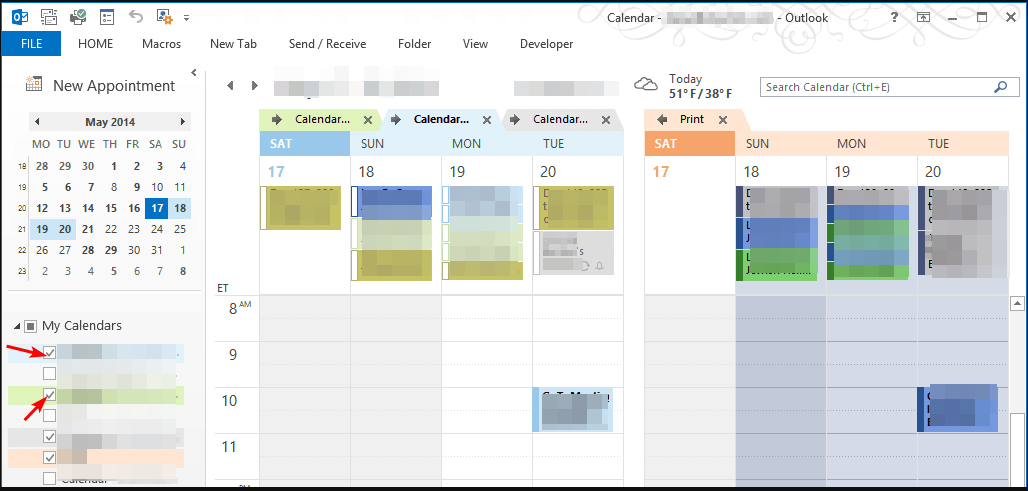
Alle geselecteerde kalenders hebben verschillende kleuropties, zodat ze gemakkelijk van elkaar te onderscheiden zijn. De zij-aan-zij-weergave is geschikt als u alleen een secundaire agenda heeft. Zo zie je eenvoudig welke agenda-afspraken met elkaar conflicteren en pas je deze hierop aan.
2. Gebruik de overlaymodus
- Start uw Outlook-app.
- Nadat u de agenda's nog steeds in de zij-aan-zij-weergave hierboven hebt geselecteerd, klikt u er met de rechtermuisknop op en selecteert u de Overlay keuze.

Het belangrijkste voordeel van deze optie is dat u eenvoudig conflicterende agenda-items kunt herkennen en afspraken over het scherm kunt slepen als ze elkaar overlappen.
- Phishing-e-mails rapporteren in Outlook
- Hoe u snel de standaardbrowser in Outlook kunt wijzigen
- De klassieke vooruitzichten bereiken hoogstwaarschijnlijk het einde van hun levensduur in 2025
- Hoe u uw e-mails van Hotmail naar Outlook kunt migreren
Hoe beheer ik meerdere agenda's in Outlook?
De agenda-app is een krachtig hulpmiddel. Het kan houd uw taken bij om u te helpen uw tijd te beheren en productiever te zijn, maar alleen als u weet hoe u deze goed kunt gebruiken.
Naast het weergeven van meerdere agenda's in één weergave, kunt u ook enkele instellingen aanpassen om ervoor te zorgen dat u er het maximale uit haalt.
Enkele tips om op de hoogte te blijven van uw spel zijn:
- U kunt kleuren toewijzen aan individuele kalenders. Door kleurgecodeerde agenda's te gebruiken, kunt u uw planningen overzichtelijk houden en conflicterende evenementen vermijden.
- U kunt ook inactieve agenda's sluiten om ruimte te creëren voor meer.
- U kunt overschakelen van de overlay- naar de zij-aan-zij-modus door op de pijl naar rechts te klikken om één kalender te bekijken. Om terug te keren, klikt u op de pijl-links.
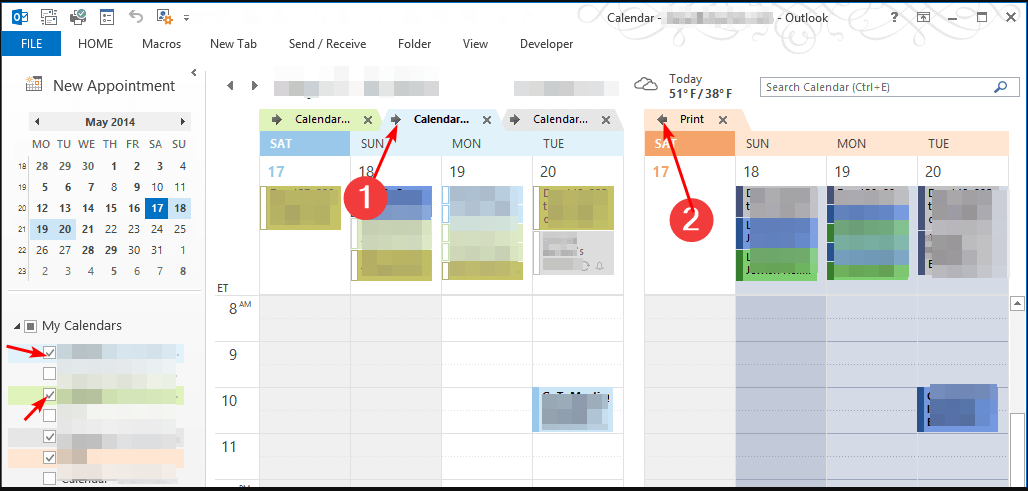
Hoe kan ik de agenda's van anderen toevoegen en beheren in Outlook?
Hieronder vindt u de stapsgewijze procedure:
- Start uw Outlook-app.
- Klik op de Kalender pictogram in het menu aan de linkerkant.

- Navigeer naar de Thuis tabblad, klik Beheer agenda's, selecteer Kalender toevoegen, Dan Open gedeelde agenda.
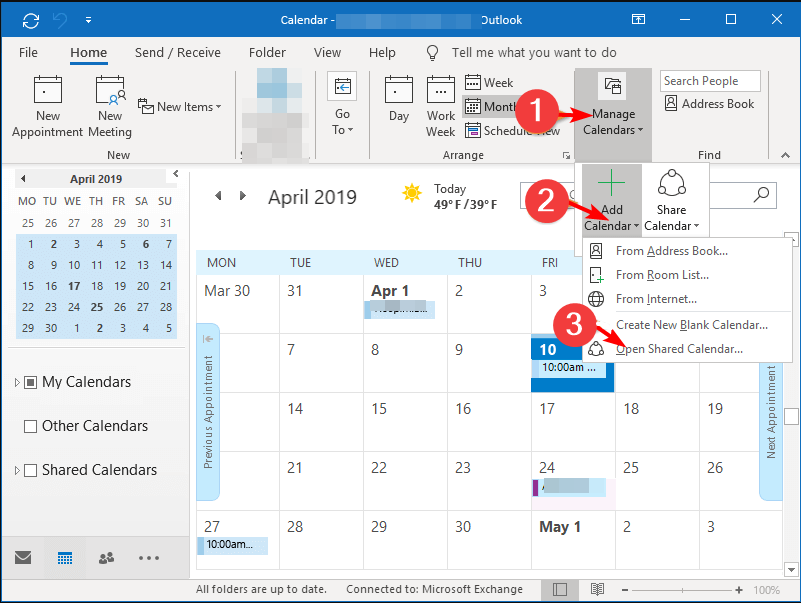
- Voer het e-mailadres in van de persoon die u wilt toevoegen en er wordt een verzoek verzonden. Zodra ze akkoord gaan, verschijnt hun agenda in uw agendalijst. Herhaal deze stappen om meer mensen toe te voegen.

Houd er rekening mee dat u mogelijk toestemming nodig heeft om de agenda's van sommige mensen toe te voegen. Hun agenda's zijn pas zichtbaar als ze uw verzoek om hun agenda's te delen ontvangen en accepteren.
Zelfs nadat u het verzoek heeft geaccepteerd, heeft de eigenaar de volledige controle over de agenda-items die voor u beschikbaar zijn en kan hij of zij daar ook voor kiezen maak hun agenda privé te allen tijde.
Als u problemen ondervindt bij het jongleren met al uw Outlook-agenda's, probeer dan enkele van deze technieken om meerdere agenda's tegelijkertijd te bekijken. Je kunt het ook proberen meerdere Outlook-vensters openen en met afzonderlijke kalenders in elk venster.
Mocht u vinden dat uw Outlook crasht bij het openen van de agenda, ga naar onze deskundige gids om dit probleem op te lossen.
Welke methode heeft jouw voorkeur? De side-by-side of overlay-methode? Laat het ons weten in de commentaarsectie hieronder.